苹果手机作为一款备受追捧的智能手机,其信号标志在使用过程中占据着重要的位置,有时候我们可能会遇到信号显示不准确或者不符合实际情况的情况。针对这一问题,苹果12手机提供了一种修改信号显示图标的方法,让用户能够更加准确地了解自己手机的信号状况。这项功能的出现,为用户带来了便利和实用性,并且可以根据个人需求进行自定义设置。在这篇文章中我们将一起探讨如何修改苹果12手机的信号显示图标,为用户带来更好的使用体验。
苹果12修改信号显示图标的方法
操作方法:
1.首先我们打开手机设置。
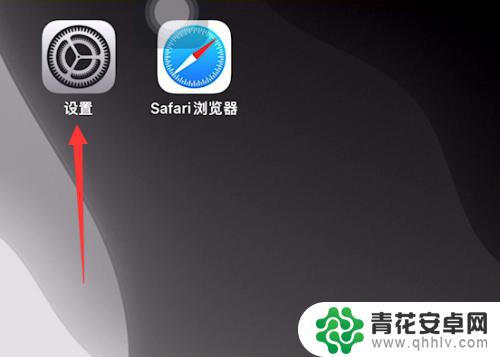
2.进入到设置页面以后,然后我们点击【蜂窝网络】,如下图所示。
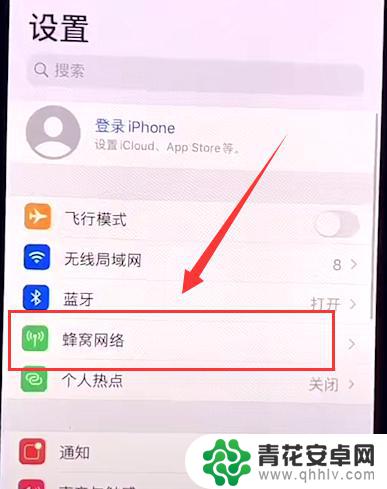
3.打开了【蜂窝网络】页面以后,然后我们再点击要修改的手机号码。如下图所示。
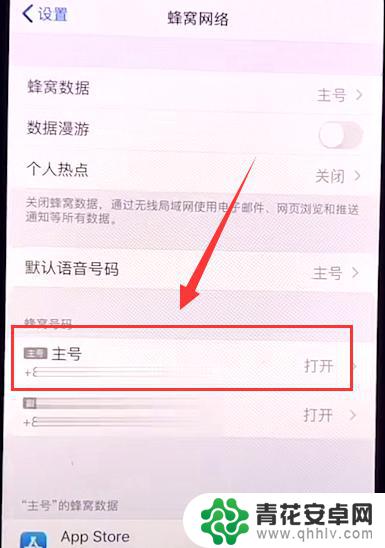
4.点击了要修改的手机号码以后,然后我们再点击【蜂窝号码标签】。如下图所示。
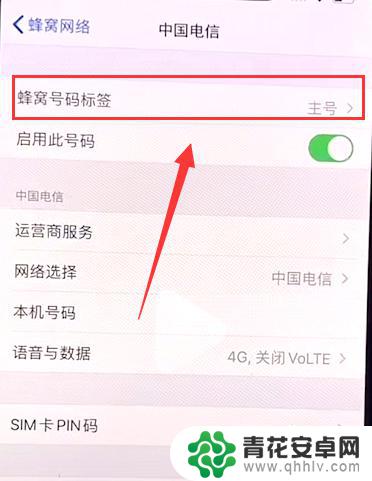
5.在【蜂窝号码标签】页面里,我们再点击下面的【自定标签】,如下图所示。
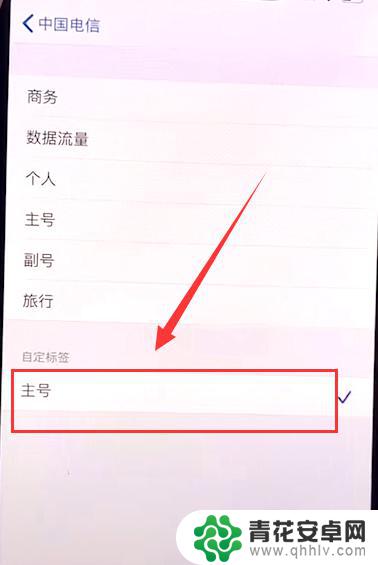
6.然后我们在【自定标签】里输入喜欢的图标即可。
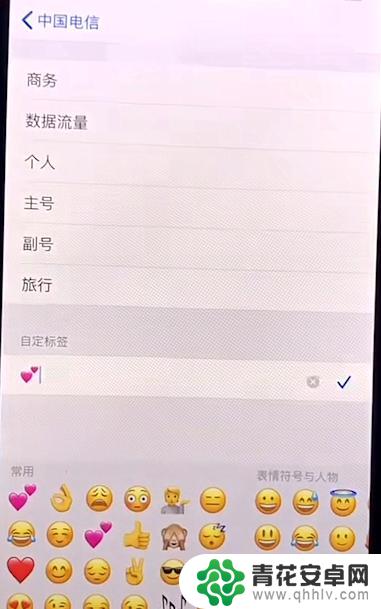
7.图标输入完毕以后,然后我们再打开信号页面。我们就可以看到信号图标已经成功修改了。

以上就是苹果手机怎么改信号标志的全部内容,还有不懂的用户可以根据小编的方法来操作,希望能帮助到大家。










